Heim >häufiges Problem >So verbergen Sie externe Laufwerke auf dem Mac-Desktop
So verbergen Sie externe Laufwerke auf dem Mac-Desktop
- WBOYWBOYWBOYWBOYWBOYWBOYWBOYWBOYWBOYWBOYWBOYWBOYWBnach vorne
- 2023-05-04 19:31:041576Durchsuche
Wenn Sie externe Laufwerke anschließen oder Volumes auf Ihrem Mac bereitstellen, zeigt macOS diese standardmäßig als Symbole auf dem Desktop an. Wenn Sie diese Laufwerke nicht auf Ihrem Desktop sehen möchten, können Sie eine Einstellung in macOS ändern, um sie auszublenden.
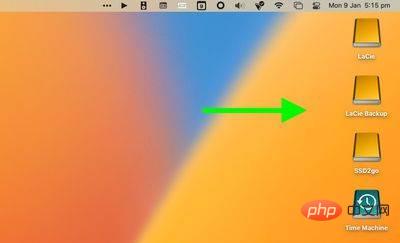
Wenn diese Einstellung aktiviert ist, wird das Laufwerk nicht auf Ihrem Desktop angezeigt, was Ihnen ein minimalistischeres visuelles Erlebnis bietet, und Sie können weiterhin über den Finder-Laufwerksinhalt darauf zugreifen. Die folgenden Schritte zeigen Ihnen, wie es geht.
- Klicken Sie auf das Finder-Symbol im Dock, um sicherzustellen, dass es aktiv ist. Klicken Sie dann auf die Finder-Menüleiste und wählen Sie Einstellungen... aus dem Drop- Abwärtsmenü (Oder wählen Sie „Einstellungen“ in älteren Versionen von macOS...) .
- Klicken Sie auf die Registerkarte „Allgemein“, falls diese noch nicht ausgewählt ist.
- Deaktivieren Sie das Kontrollkästchen neben Externe Festplatten. (Sie können auch das Kontrollkästchen neben CD, DVD & iPod deaktivieren, wenn Sie nicht möchten, dass sie bei verbundener Verbindung auf dem Desktop angezeigt werden.)
- Klicken Sie auf das rote Symbol Ampel Schließen Sie die Finder-Einstellungen.
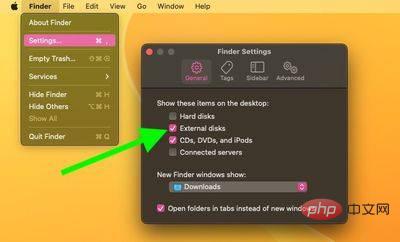
Die Änderungen sollten sofort wirksam werden – alle an Ihren Mac angeschlossenen externen Laufwerke werden nicht mehr auf dem Desktop angezeigt. Um auf angeschlossene Laufwerke oder Medien zuzugreifen, öffnen Sie ein Finder-Fenster und Sie können sie in der Seitenleiste auswählen.
Außerdem gibt es einen einfachen Terminalbefehl, der das Dock in einen einfacheren App-Umschalter verwandelt, indem es nur die Apps anzeigt, die derzeit auf Ihrem Mac ausgeführt werden.
Das obige ist der detaillierte Inhalt vonSo verbergen Sie externe Laufwerke auf dem Mac-Desktop. Für weitere Informationen folgen Sie bitte anderen verwandten Artikeln auf der PHP chinesischen Website!

